Kun ostamme uutta tietokonetta, otamme huomioon laitteisto että se aikoo integroitua riippuen budjetistamme ja siitä, mitä tarvitsemme. Mutta kun se on saatu, meidän on annettava sama merkitys ohjelmistolle, jonka aiomme asentaa siihen, koska saavutettava suorituskyky riippuu siitä.
Ja se on, että joskus emme anna tarpeeksi merkitystä ohjelmille, jotka asennamme PC , joten emme ole tietoisia siitä, mihin tämä vaikuttaa. Ensinnäkin meidän on ajateltava, että tietokoneemme kokoonpanosta riippumatta ohjelmisto on todellinen käyttöliittymä, jolla aiomme työskennellä päivittäin. Siksi meidän pitäisi ensin miettiä, minkä alan me aiomme käsitellä tässä mielessä, ja ohjelmat, jotka kiinnostavat meitä eniten.

Samaan aikaan on olemassa joukko ohjelmia, joita voidaan pitää välttämättöminä, ja jotka ovat tarpeidemme ulkopuolisten ohjelmien ulkopuolella. Täällä Internet selaimet , perusvalokuvaeditori, ääni- ja videosoitin tai tekstieditori tulee esiin. No, näissä riveissä keskitymme viimeiseen mainituista osioista. Mutta enemmän kuin tekstieditorissa, puhumme kasvavasta toimistoautomaatioalasta, jota useimmat meistä käyttävät yhteen tai toiseen asiaan.
Office on tunnetuin ja eniten käytetty toimistopaketti
Tätä varten käytämme yleensä yhtä toimistopaketteja, jotka voimme löytää tällä hetkellä markkinoilta. Niille on maksullisia ja ilmaisia ohjelmia sekä erityisempiä itsenäisiä ohjelmia tehtävät . Jos kuitenkin on olemassa tällainen ehdotus, jonka voimme korostaa muista vuosien ajan, niin se on Microsoft Toimisto. Viittaamme täydelliseen tuottavuuspakettiin, joka koostuu ohjelmista, jotka ovat tärkeitä Wordille, Excelille tai PowerPointille. Monissa tapauksissa nämä ovat sovelluksia, joita käytämme päivittäin sekä kotona, toimistossa että työhuoneessa keskusta .
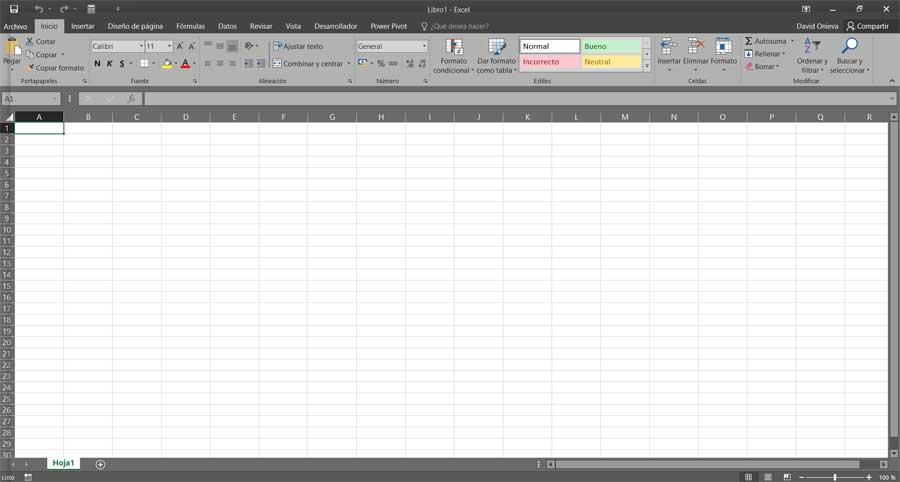
Tällä hetkellä kukaan ei voi epäillä tämän ohjelmaryhmän hyödyllisyyttä ja monipuolisuutta. Kaiken tämän lisäksi meidän on lisättävä, että Microsoft itse ei lopeta niiden parantamista julkaisemiensa uusien päivitysten perusteella. Mutta kyllä, laajan ja intensiivisen käytön vuoksi on aina mielenkiintoista parantaa näiden ohjelmien suorituskykyä. Muista, että jos meillä on suhteellisen tehokas ja nykyinen tietokone, nämä sovellukset, joista puhumme Office-paketissa, kuten sana , Excel tai PowerPoint , lataa muutamassa sekunnissa. suhteellisen nopeasti.
Mutta tietysti tässä ongelma voi ilmetä, kun yritämme ladata mitä tahansa näistä ohjelmista muutaman vuoden vanhaan tietokoneeseen. Sama voi tapahtua jonkin verran oikeudenmukaisissa tietokoneissa niiden laitteiston suhteen, mikä on yleisempää kuin luulemme. Siinä tapauksessa huomaamme varmasti, että näiden sovellusten uusimpien versioiden lataaminen kestää kauan. Itse käynnistyminen voi kestää 15-30 sekuntia, mikä voi tulla vakavaksi ongelma . Tähän voimme lisätä, että näitä ohjelmistoratkaisuja käytetään monissa tapauksissa päivittäin ja ne käynnistetään useita kertoja istunnon aikana. Siksi alla näytämme sinulle, miten tämä voidaan ratkaista ja nopeuttaa käynnistystä.
Kuinka nopeuttaa Wordin käynnistämistä
Yksinkertainen tosiasia Office Wordin kaltaisten sovellusten avaaminen tietokoneellamme kestää kauan, johtuu lisäosien kuormituksesta. Tällä tarkoitamme, että tekstieditori alussa lataa sarjan lisäyksiä ja laajennuksia, jotka on asennettu oletuksena sovelluksen kanssa. Esimerkkejä ovat esimerkiksi oikeinkirjoituksen ja kieliopin tarkistus. Siksi nämä ovat laajennuksia, jotka hidastavat huomattavasti näiden erityisohjelmien käynnistämistä.
Tällä on kuitenkin helppo ratkaisu, jonka aiomme selittää alla. Siksi, jos meillä on jonkin verran vanha tai vain laitteisto-PC, autamme sinua. Aloitetaan ehkä suosituimmista Office-tarjouksista, sana . Jos siis näemme, että käynnistyminen kestää kauemmin kuin on välttämätöntä, teemme sen ensimmäisen kerran käytöstä lisäosat ja käynnistää se nopeammin on mennä ohjelman tiedostovalikkoon. Täältä löydät merkinnän nimeltä Options, jossa napsautamme.
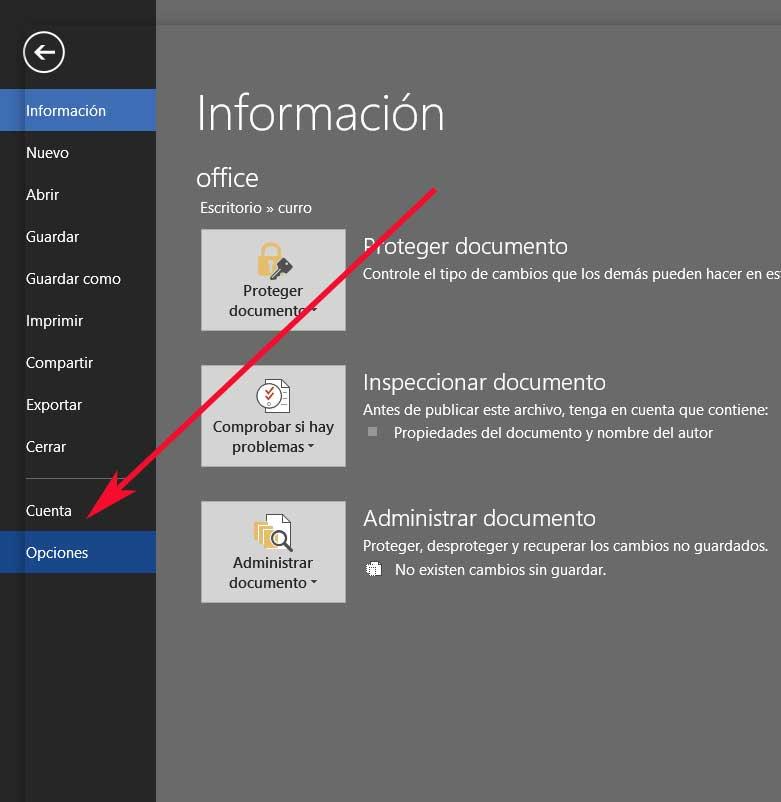
Silloin avautuu uusi ikkuna, jossa on kaikki Word-määritysvaihtoehdot. Mikä todella kiinnostaa meitä tässä tapauksessa, on osa nimeltä Komplementit. Kerran tässä osassa näemme a lista kaikkien lisäosien kanssa, joita voimme käyttää ohjelmassa. Mutta voidaksemme deaktivoida ne, jotka latautuvat käynnistyksen yhteydessä, napsautamme Siirry-painiketta, joka sijaitsee ikkuna .
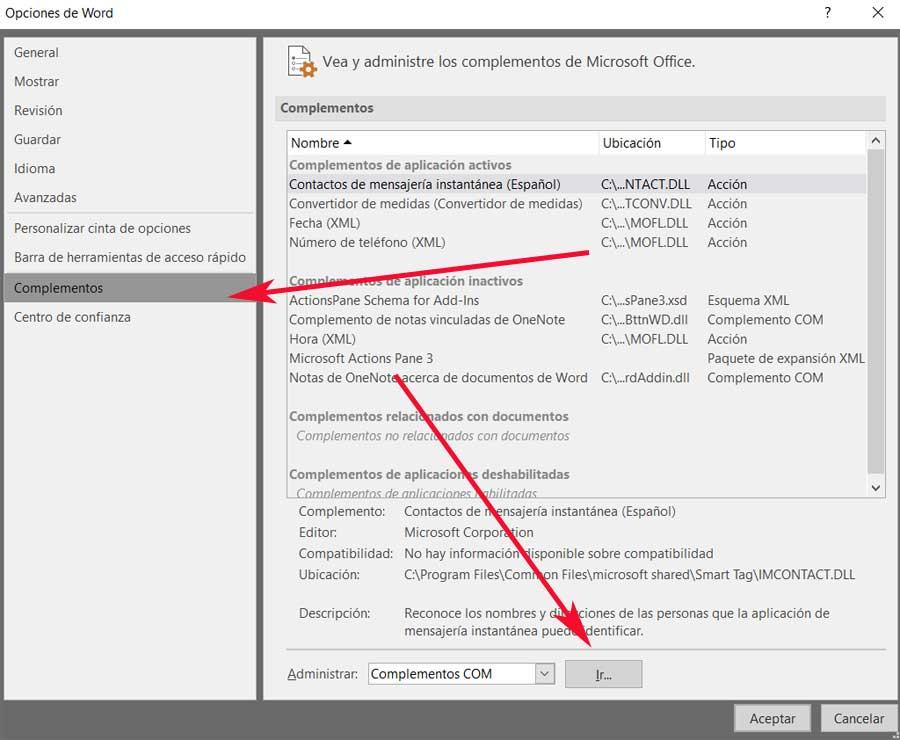
Napsauttamalla mainittua painiketta, sovelluksen alussa ladatut tiedostot näkyvät näytöllä. Siksi meidän on vain poistettava valinta laatikko aktivoituneista ja siten estävät heitä aloittamasta itse. Tällä tavalla saamme Wordin käynnistymään nopeammin, kun olemme tallentaneet muutokset.
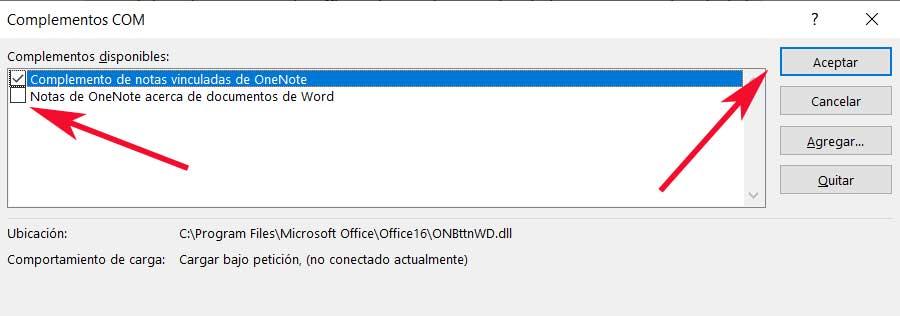
Kuinka nopeuttaa Microsoft Excelin käynnistämistä
Kolmanneksi, jos keskitymme edellä mainitun paketin taulukkolaskentaohjelmaan, voimme myös nopeuttaa sen toteuttamista. Prosessi on hyvin samanlainen kuin yllä nähty, joten ensimmäinen asia on käyttää hakemus sellaisenaan. Kun se on käynnissä tietokoneella, sen pääosasta liitäntä siirrymme File-valikkoon, jossa napsautamme Options uudelleen.
Näkyviin tulevassa uudessa ikkunassa siirrytään vaihtoehtoon, joka sanoo lisäosat, jotta deaktivoitaisiin ohjelman alussa ladatut. Pääsyyn tähän osioon meidän on vain napsautettava Go-painiketta, jonka näemme sen alaosassa. Täällä näemme elementit, joita etsimme tässä tapauksessa, joten meidän on vain deaktivoitava ne.
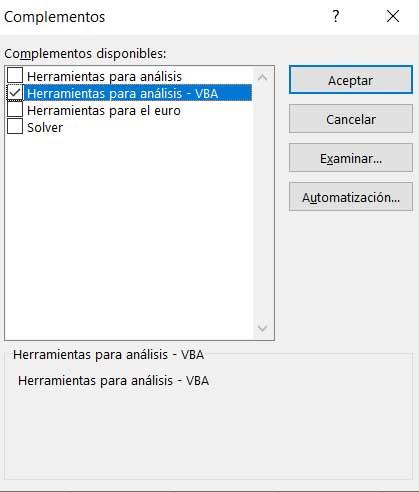
Nopeuttaa Office PowerPoint -käynnistystä
Ja aiomme lopettaa kolmannella suurella ohjelmat , ei ainoat, jotka integroivat Microsoft Office sviitti. Tämä, kuten tiedät, keskittyy multimediaesitysten luomiseen diat . Siksi täällä työskentelemme yleensä monien graafisten elementtien, kuten taulukoiden, kirjasinten, kuvien tai jopa videoiden kanssa. Siksi aloituksen hieman nopeuttaminen ei koskaan satuta.
No, tätä varten toistamme edellisissä tapauksissa mainitut vaiheet. Toisin sanoen, menemme ohjelman Asetukset-valikkoon ja valitsemme Lisäosat. Avautuvassa ikkunassa voimme napsauttaa Siirry-painiketta. Nyt meidän on vain deaktivoitava kaikki merkityt, jotta ne eivät lataudu ja siten nopeuttavat ohjelman aloitus .
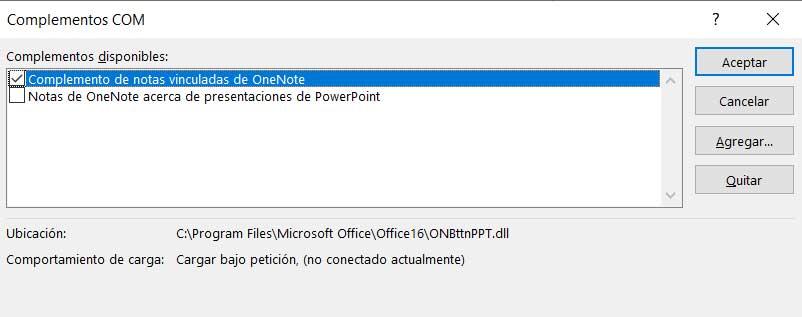
Meidän on tietysti pidettävä mielessä, että samalla meillä on mahdollisuus poistaa ne Poista-painikkeesta, mutta tämä ei ole suositeltavinta, riittää, että poistamme ne käytöstä.